Senest opdateret: 2024-11-01
Tilføj statussen "Planlagt" før Fordelt
I denne prished
Sådan tilføjer du en ny status, "Planlagt". Opgaver, der har statussen "Planlagt", kan tildeles køretøjer i disponeringen, men de sendes ikke ud til køretøjer eller chauffører.
Trin 1: Opret statussen "Planlagt"
-
Klik på Indstillinger > Livscyklusser og statusser > feltet Statusser.
-
Klik på Opret ny status nederst under listen Statuser.
-
Skriv "Planlagt" i felterne Navn og Internetnavn, og gem.
-
Vælg Planlagt på listen til venstre, og flyt den op med
 i værktøjslinjen, så den er mellem Oprettet og Fordelt.
i værktøjslinjen, så den er mellem Oprettet og Fordelt.
Trin 2: Føj statussen til livscyklussen
Sådan gør du:
-
Luk vinduet Statuser, og markér den livscyklus, du vil arbejde med, på listen til venstre i vinduet Livscykluser.
-
Markér Oprettet under Statuser.
-
Skift alle statusser i rullemenuerne under Indstillinger til Planlagt.
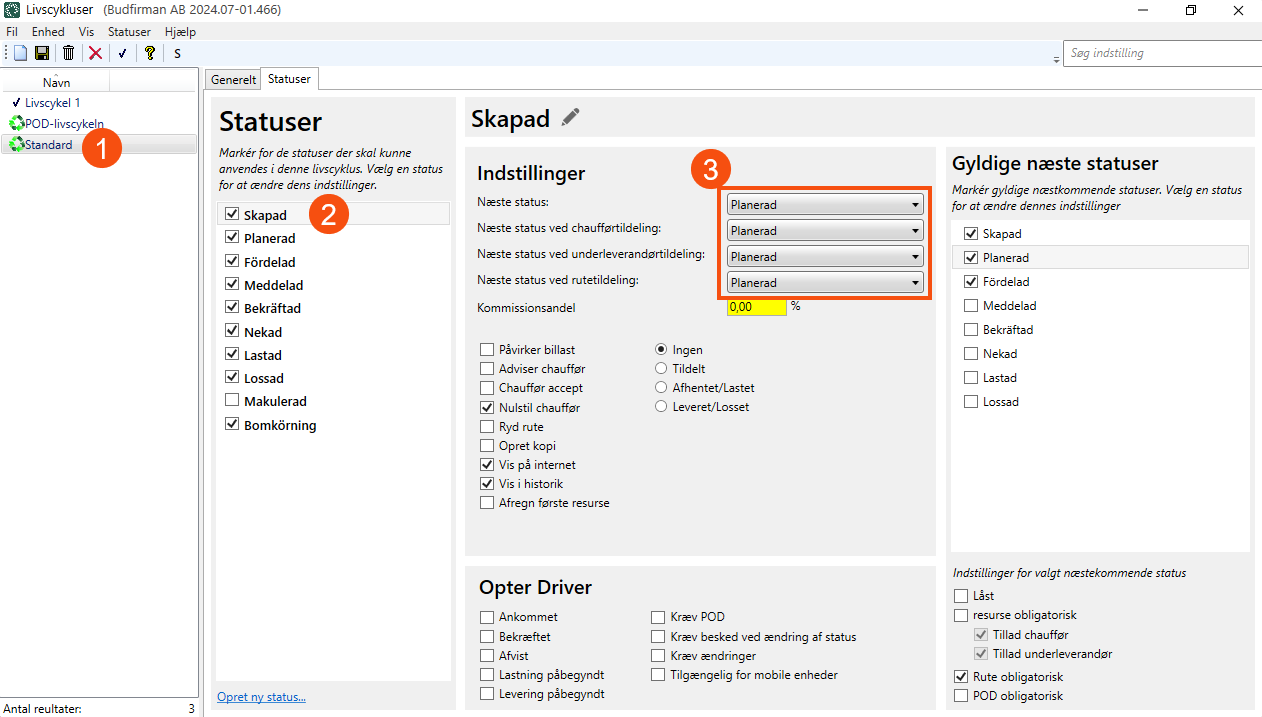
Trin 3: Placer Planlagt i statusforløbet
-
Markér Oprettet under Statuser.
-
Kontrollér, at statusserne Planlagt og Fordelt er markerede under Gyldige næste statuser.
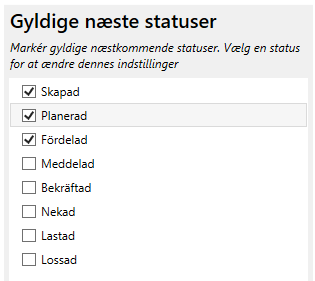
-
Markér Planlagt under Statuser.
-
Vælg Fordelt i rullemenuen Næste status.
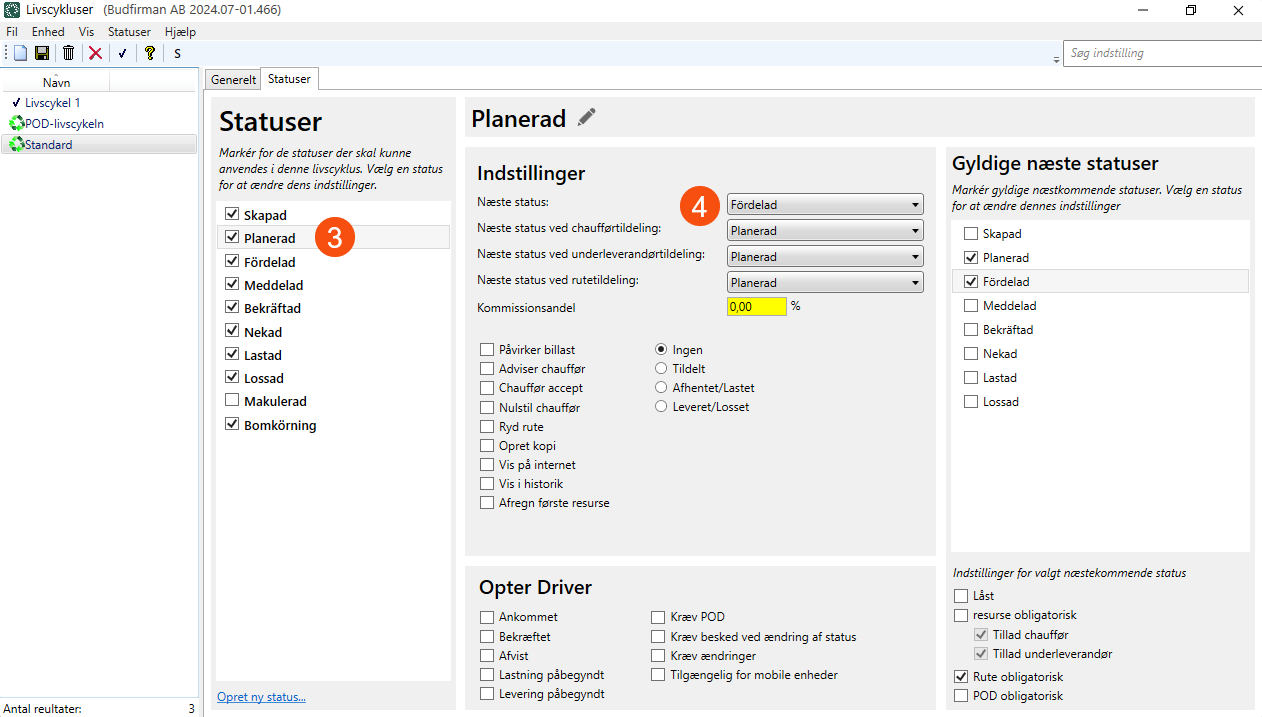
Trin 4: Kontrollér, at statusforløbet er korrekt
-
Markér Planlagt under Statuser.
-
Kontrollér, at statusserne Oprettet, Fordelt, Lastet og Leveret er markerede under Gyldige næste statuser.
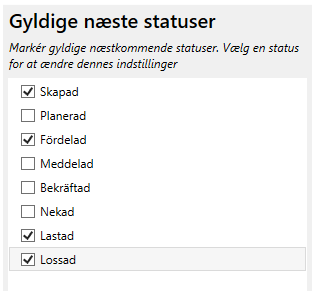
-
Markér Fordelt i ruden Statuser.
-
Kontrollér, at statusserne Oprettet, Planlagt, Fordelt, Lastet og Leveret er markerede under Gyldige næste statuser.
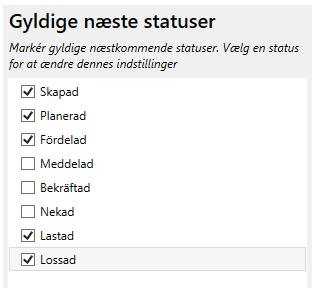
Trin 5: Tilføj et vindue til planlagte opgaver i disponeringen
-
Klik på Indstillinger > Disponeringsindstillinger.
-
Markér den konfiguration, du vil arbejde med, på listen til venstre, og gå til fanen Faner.
-
Markér den fane, du vil føje til vinduet under Faner, og klik derefter på Opret nyt vindue nederst under Vindue.
-
Foretag følgende indstillinger for det nye vindue:
-
Navn: "Planlagt"
-
Afstand fra Venstre: 50
-
Afstand fra top: 0
-
Højde: 33
-
Bredde: 100
-
Kopier øvrige indstillinger fra vinduet Fordelte.
-
-
Gå til fanen Træk-slip-destination, og markér Planlagt.
-
Gå til fanen Indhold, og klik på Opret nyt indhold længst nede.
-
Klik på
 den nye linje, og foretag følgende indstillinger:
den nye linje, og foretag følgende indstillinger:-
Navn: "Planlagte".
-
Opgavestatus: Planlagt.
-
Tidligere:

-
I dag:

-
Kommende:

-
-
Gå til fanen Kolonner og kopier kolonnerne fra vinduet Fordelte ved at klikke på rullemenuen Kopiér kolonner fra og vælge den relevante konfiguration/fane/vindue fra listen.
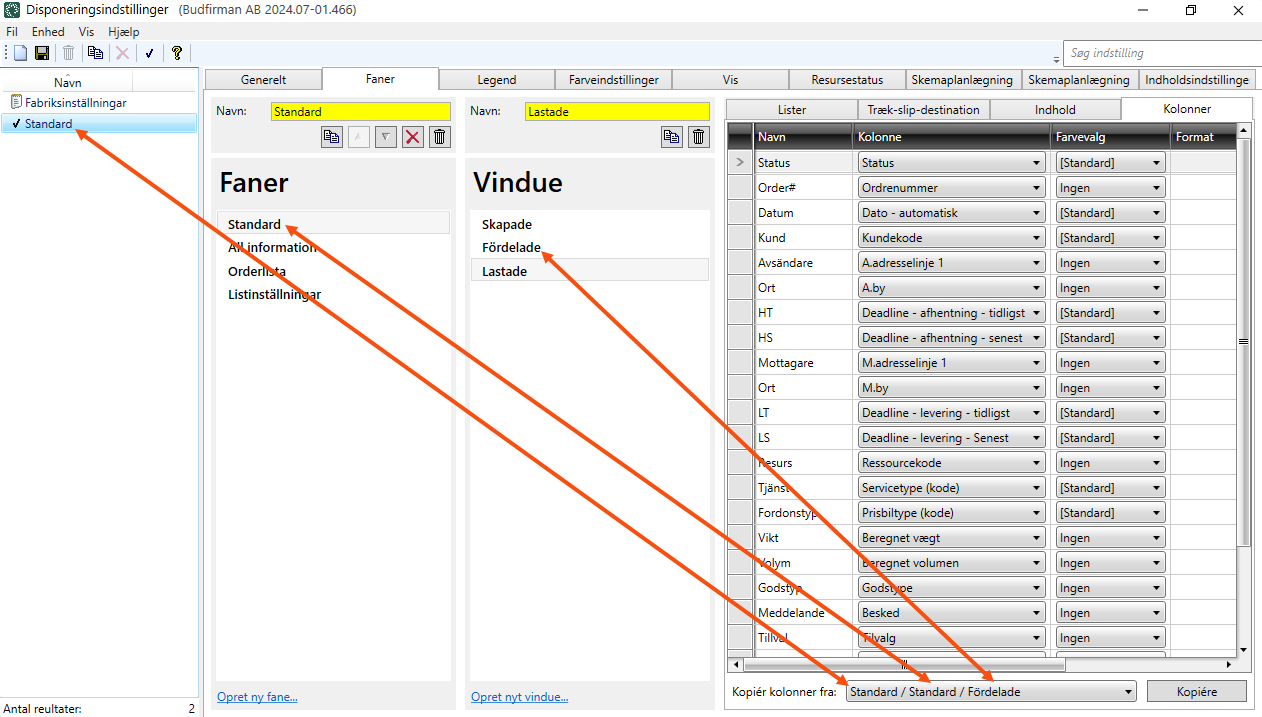
Gør plads til det nye vindue ved at flytte vinduerne Fordelte og Lastede. Markér først Fordelte under Vindue, og udfyld følgende under fanen Generelt:
-
Afstand fra top: 33
-
Højde: 33
Markér derefter Lastede under Vindue, og udfyld følgende under fanen Generelt:
-
Afstand fra top: 66
-
Højde: 33